Pamiętasz, jak gromadziliśmy filmy o wartości gigabajtów na naszych komputerach? Dzięki pojawieniu się platform OTT strumieniowanie online oszczędza nam nieskończoną ilość miejsca do przechowywania. Jedynym minusem jest to, że potrzebujesz szybkiego połączenia internetowego, aby przesyłać strumieniowo treści na platformach OTT. Tak więc, gdy jesteś w ruchu lub gdy Twoje Wi-Fi nie działa, nie ma możliwości oglądania treści. Na szczęście Netflix umożliwia pobieranie treści, aby oglądać je offline. Oto kompletny przewodnik na temat pobierania filmów z serwisu Netflix i wszystkiego, co musisz o tym wiedzieć.
Spis treści
Który plan Netflix umożliwia pobieranie?
Zanim rozpoczniemy proces pobierania filmów z serwisu Netflix do pobrania w trybie offline, ważne jest, aby wiedzieć, że nie wszystkie plany oferują tę funkcję. W Stanach Zjednoczonych istnieją cztery różne plany – Standardowy z reklamami, Podstawowy, Standardowy, i Premium. Oto krótkie podsumowanie, które plany Netflix oferują funkcję pobierania i ile urządzeń można użyć do pobierania treści:
Jak pobierać filmy z serwisu Netflix na PC
Jeśli zastanawiasz się, jak pobrać nagradzane filmy w serwisie Netflix lub po prostu filmy do obejrzenia z rodziną na komputerze PC, mamy dla Ciebie smutną wiadomość. Niestety internetowa wersja Netflix nie oferuje opcji pobierania treści. Aby to zrobić, musisz pobrać oficjalną aplikację Netflix.
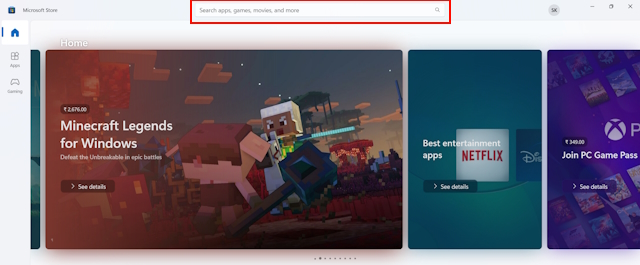
Jak pobierać filmy z serwisu Netflix w systemie Windows
Po pobraniu aplikacji Netflix na komputer wykonaj poniższe czynności:
1. Udaj się do Sklepu Windows i wyszukaj aplikację Netflix w polu wyszukiwania.
2. Naciśnij Enter, a zobaczysz, że aplikacja pojawi się na ekranie.
3. Znajdź przycisk Instaluj i kliknij go.
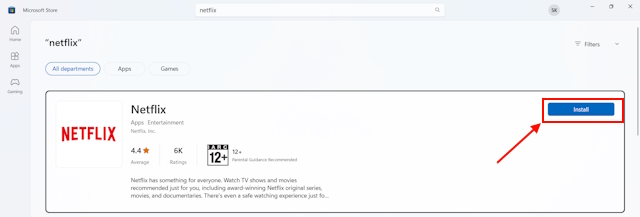
4. Po zakończeniu pobierania aplikacji kliknij Otwórz.
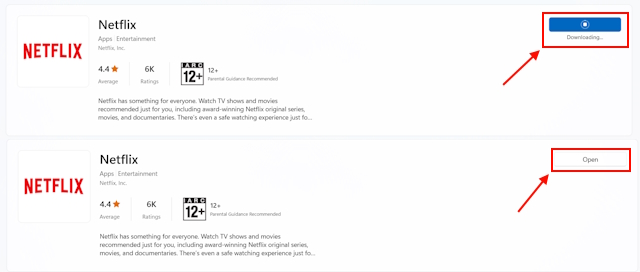
5. Teraz w prawym górnym rogu ekranu zobaczysz ikonę wyszukiwania. Kliknij na to.
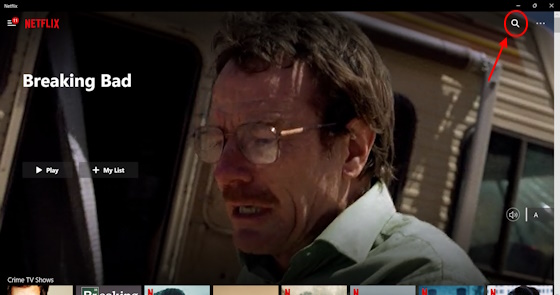
6. Gdy to zrobisz, pojawi się pole wyszukiwania.
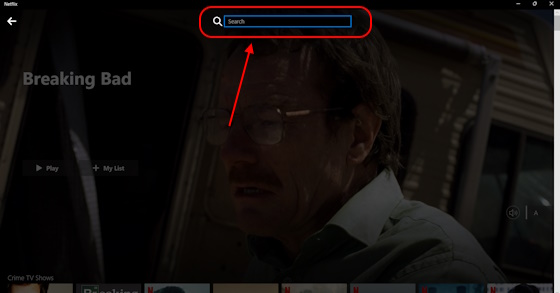
7. Tutaj wpisz nazwę programu lub filmu, który chcesz pobrać z serwisu Netflix, i kliknij film/serial z sugerowanych tytułów.
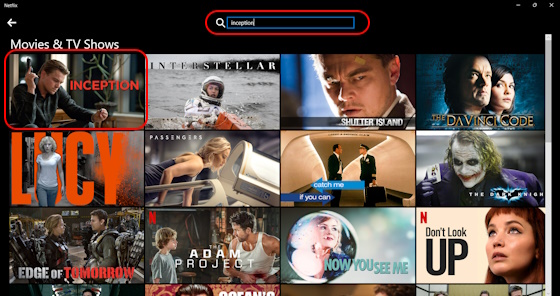
8. Zobaczysz wtedy wyskakujące okienko. Poszukaj ikony pobierania i kliknij ją.
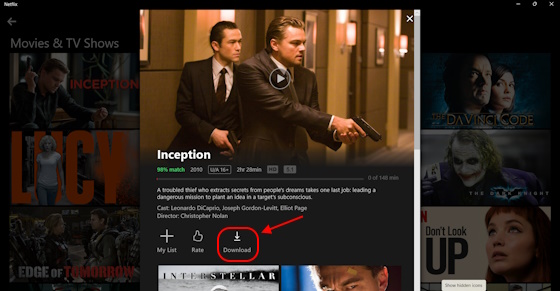
9. Pobieranie filmu powinno natychmiast rozpocząć się.
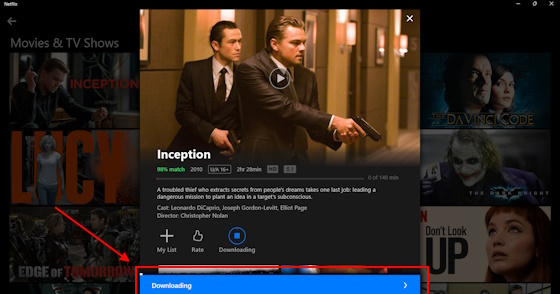
10. Gdy to zrobi, naciśnij przycisk odtwarzania zintegrowany z miniaturą filmu. Teraz będziesz mógł oglądać film offline.
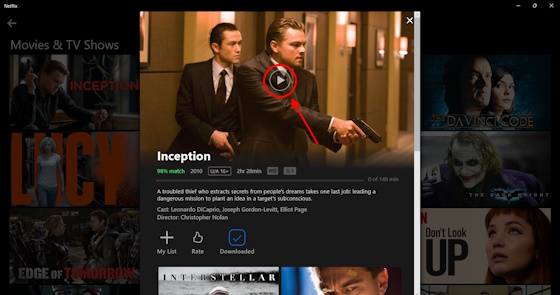
Jak pobierać filmy z serwisu Netflix na Maca
Niestety, obecnie nie ma dedykowanej aplikacji Netflix dla systemu macOS. Tak więc, jeśli korzystasz z systemu macOS, sprawy stają się nieco trudniejsze. Będziesz musiał emulować system operacyjny Windows za pomocą aplikacji Parallels. Jednak proces ten jest odrobinę zbyt skomplikowany, a oprogramowanie nie jest darmowe.
Jak pobierać filmy z serwisu Netflix na Androida i iPhone’a
Na Androidzie i iOS możesz pobierać filmy w serwisie Netflix do oglądania w trybie offline za pośrednictwem oficjalnej aplikacji. Oto krótkie omówienie krok po kroku:
1. Pobierz aplikację Netflix ze sklepu Google Play lub App Store, w zależności od urządzenia.
2. Otwórz aplikację Netflix i zaloguj się na swoje konto.
3. Na stronie głównej Netflix w aplikacji naciśnij przycisk wyszukiwania w prawym górnym rogu ekranu, aby wyszukać filmy lub programy telewizyjne, które chcesz pobrać.
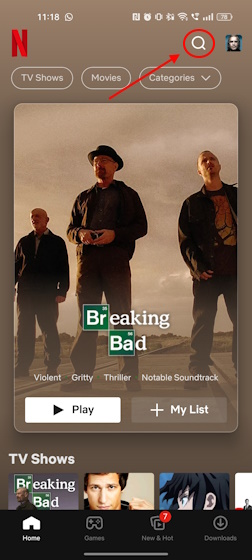
4. Gdy znajdziesz to, czego szukasz, po prostu dotknij wyniku wyszukiwania.
5. Po dotknięciu filmu/programu telewizyjnego zobaczysz przycisk Pobierz. Stuknij w to.
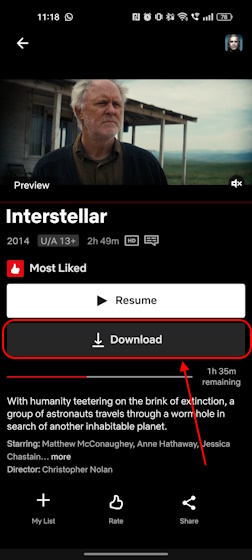
6. Rozpocznie się pobieranie programu telewizyjnego lub filmu.
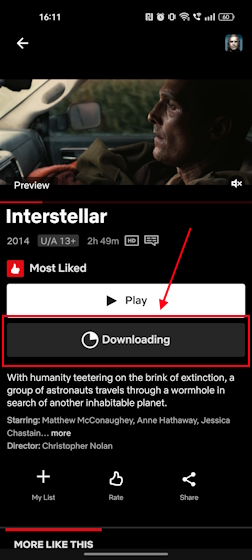
7. Następnie możesz dotknąć przycisku Odtwórz, aby obejrzeć film w serwisie Netflix bez połączenia z Internetem.
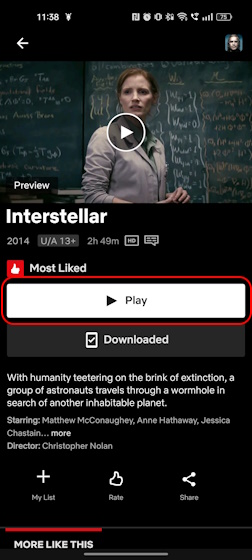
Sprawdzanie pobrań w serwisie Netflix
Możesz przejść do sekcji Pobrane pliki w aplikacji Netflix, aby znaleźć pełna lista wszystkich pobrań. Tutaj możesz wybrać, co chcesz oglądać w trybie offline, i od razu się do tego dostać. Jeśli nie wiesz, jak sprawdzić pobrane pliki w serwisie Netflix, zapoznaj się z poniższymi instrukcjami.
Proces przeglądania pobranych filmów i programów telewizyjnych w serwisie Netflix jest nieco inny na komputerze i telefonie komórkowym. Ale nie martw się, mamy twoje plecy.
Jak sprawdzić pobraną zawartość w serwisie Netflix na komputerze PC
1. Otwórz aplikację Netflix na komputerze z systemem Windows.
2. W lewym górnym rogu ekranu dotknij ikony menu z trzema liniami.
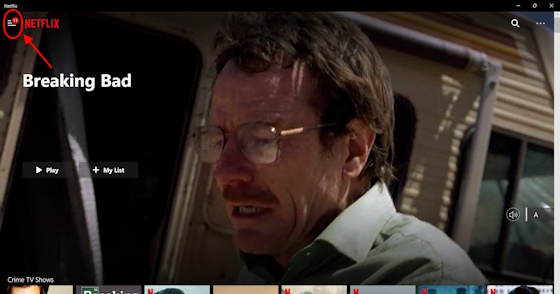
3. Stąd przejdź do Moich pobrań.
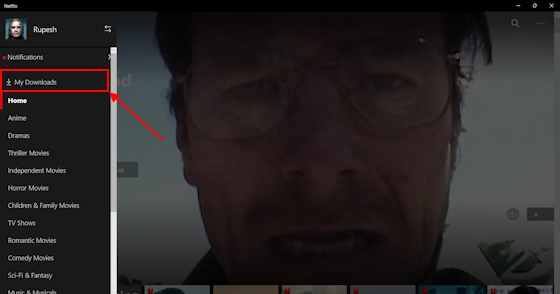
4. Tutaj zobaczysz pełną listę pobrań z serwisu Netflix.
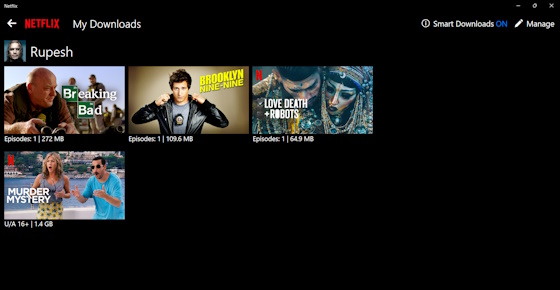
Jak sprawdzić pobraną zawartość w serwisie Netflix na Androida i iPhone’a
1. Otwórz aplikację Netflix na swoim telefonie z Androidem lub iOS.
2. U dołu ekranu zobaczysz trzy sekcje – Strona główna, Gry, Nowe i gorące oraz Pobrane >. Stuknij w sekcję Pobieranie.
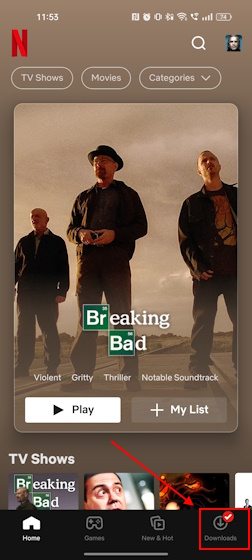
3. Zobaczysz teraz listę wszystkich pobranych filmów i programów w serwisie Netflix.
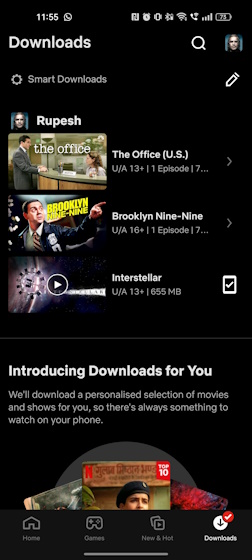
Tutaj możesz również usunąć pobrane pliki. To prowadzi nas do następnej części tego przewodnika.
Usuwanie pobranych plików z serwisu Netflix
Ważna jest umiejętność usuwania pobranych plików z serwisu Netflix. Jest to przydatne, zwłaszcza gdy pobrałeś filmy z serwisu Netflix na kilka urządzeń i chcesz je teraz pobrać na nowe urządzenie. Netflix nie zezwala na pobieranie treści na więcej niż 4 urządzenia, w zależności od abonamentu. Jeśli korzystasz z planu podstawowego, możesz pobierać zawartość tylko na jedno urządzenie. Oto, jak możesz łatwo usunąć pobrane pliki z serwisu Netflix.
Jak usunąć pobrane pliki z serwisu Netflix na PC
1. Otwórz aplikację Netflix na komputerze z systemem Windows.
2. W lewym górnym rogu ekranu zobaczysz trzywierszowe menu. Kliknij na to.
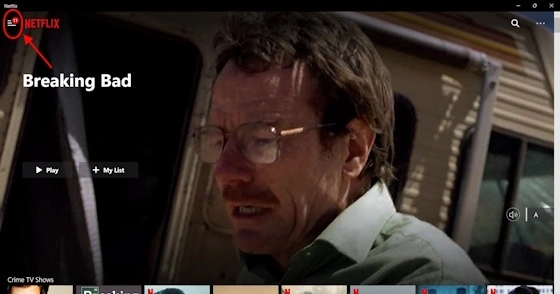
3. Tutaj wybierz sekcję Moje pobrane.
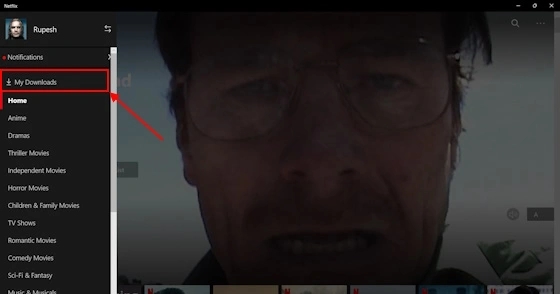
4. Tutaj zobaczysz pełną listę wszystkich pobrań z serwisu Netflix.
5. Kliknij przycisk Zarządzaj w prawym górnym rogu ekranu.
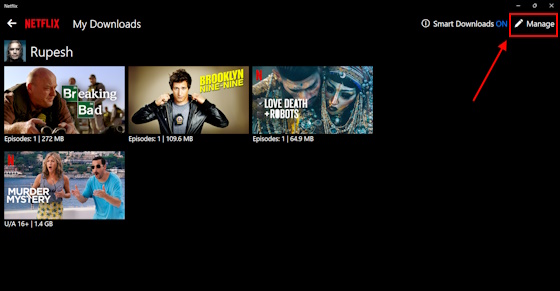
6. Pojawią się pola wyboru. Kliknij film lub program telewizyjny, który chcesz usunąć.
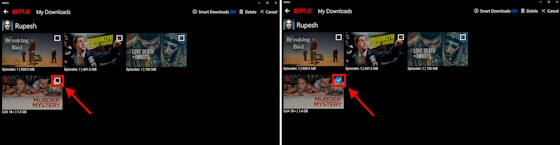
7. Gdy tylko to zrobisz, pojawi się opcja Usuń. Kliknij na to. Gdy to zrobisz, natychmiast usunie pobrane pliki z serwisu Netflix.
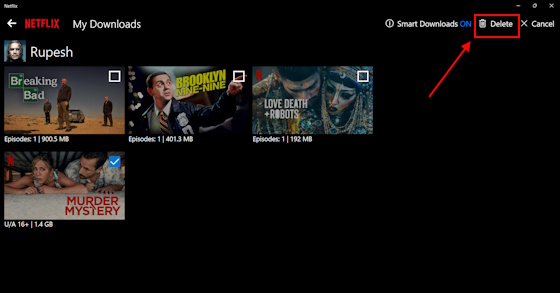
Jak usunąć pliki pobrane z serwisu Netflix na Androida i iPhone’a
1. Otwórz aplikację Netflix na urządzeniu z systemem Android lub iOS.
2. Następnie w dolnym panelu wybierz Pobrane.
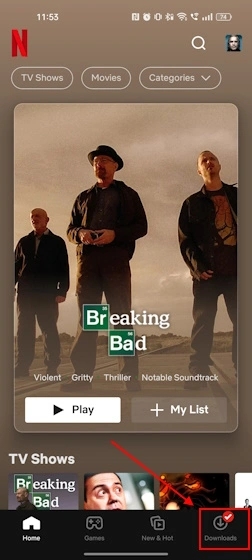
3. Tutaj kliknij ikonę edycji po prawej stronie ekranu.
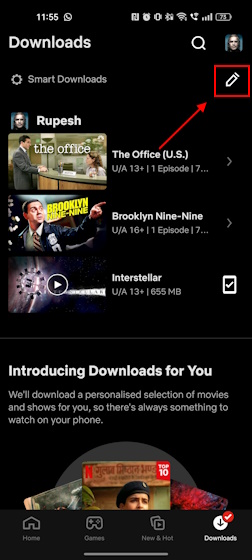
4. Teraz obok wszystkich pobranych plików pojawią się pola wyboru.
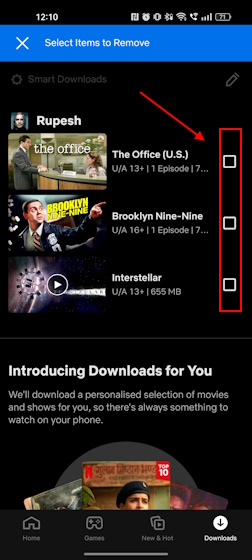
5. Kliknij te, które chcesz usunąć.
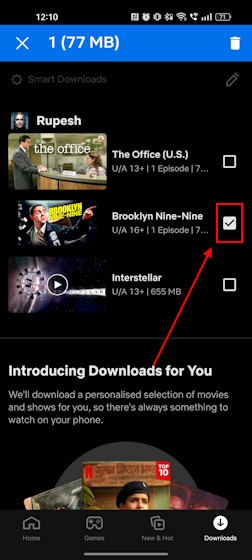
6. W prawym górnym rogu ekranu pojawi się przycisk usuwania. Stuknij w to. To powinno natychmiast usunąć twoje pliki do pobrania z Netflix.
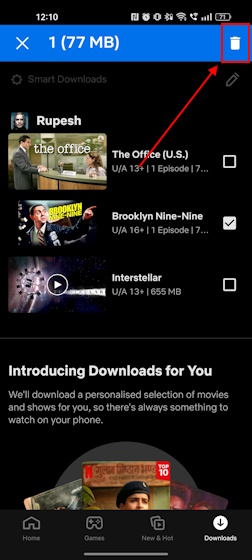
Ile miejsca potrzebujesz, aby pobierać filmy z serwisu Netflix?
Teraz, gdy już wiesz, jak pobierać filmy z serwisu Netflix, zróbmy sprawdź, ile miejsca potrzebujesz na te pliki do pobrania. Pobraliśmy jeden odcinek z trzech programów, aby przeanalizować ilość miejsca zajmowanego przez każdy z nich. Wypróbowaliśmy też dwie opcje jakości wideo (Wysoka, Standardowa).
Przybliżony rozmiar programów telewizyjnych Netflix do pobrania
Przybliżony rozmiar pobieranych filmów z serwisu Netflix
Jak widać z tych danych, standardowa jakość pobierania pozwala zaoszczędzić mnóstwo miejsca. Jeśli jednak masz dużo miejsca i nie chcesz rezygnować z jakości, wybierz zamiast tego ustawienie wysokiej jakości.
Jak zmienić jakość pobierania w serwisie Netflix?
Teraz, gdy już wiesz, ile miejsca zajmuje każde z tych ustawień jakości w plikach do pobrania z serwisu Netflix, przyjrzyjmy się, jak możesz ustawić jakość pobierania w serwisie Netflix. Umożliwi to efektywne zarządzanie przestrzenią poprzez obniżenie jakości pobierania w przypadku braku miejsca na urządzeniu. Oto jak możesz to zrobić:
Jak zmienić jakość pobierania Netflix na PC
1. Na komputerze z systemem Windows przejdź do aplikacji Netflix.
2. Tutaj, na stronie głównej Netflix, poszukaj menu z trzema kropkami w prawym górnym rogu ekranu. Kliknij na to.
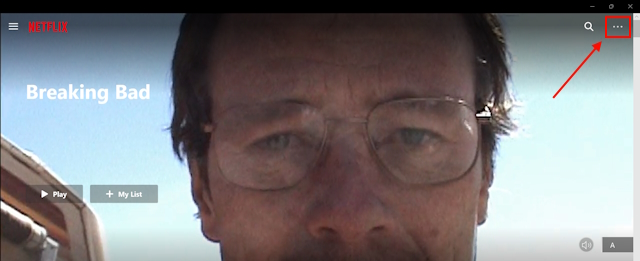
3. Tutaj kliknij Ustawienia.
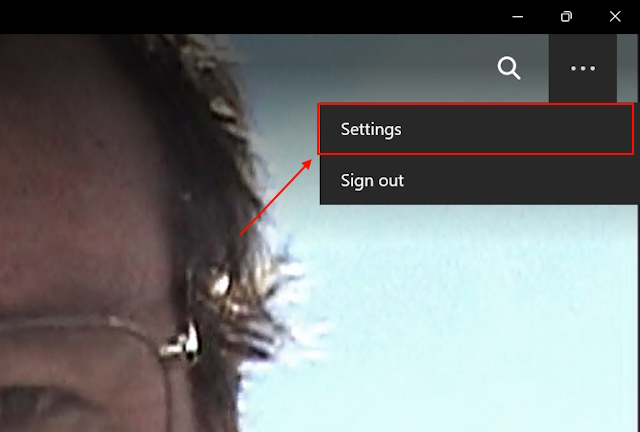
4. W tym miejscu zobaczysz sekcję Pobrane pliki . W tej sekcji znajduje się podsekcja Jakość wideo.
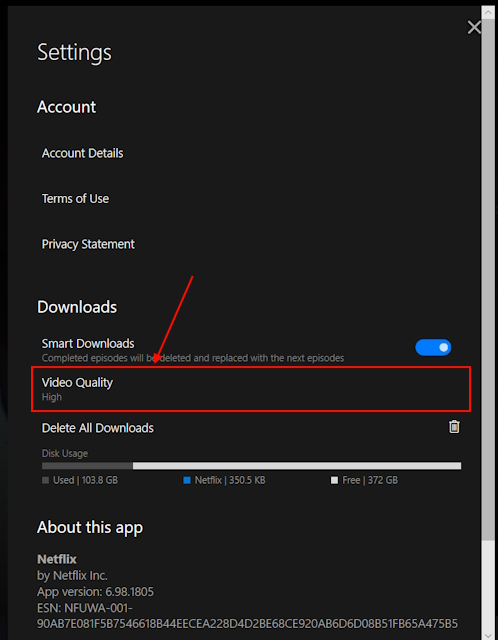
5. Jak tylko go klikniesz, pojawią się dwie opcje – Standardowa i Wysoka. Kliknij ten, który najbardziej odpowiada Twoim wymaganiom i powinien załatwić sprawę.
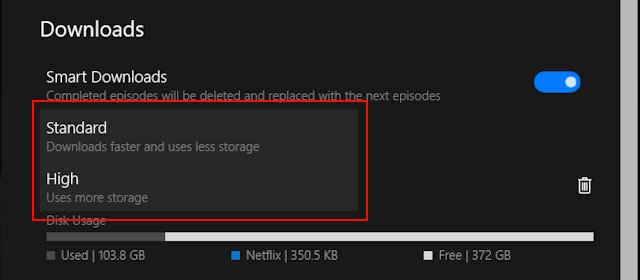
Podczas gdy standardowa jakość zajmie mniej miejsca na dysku dzięki zmniejszeniu jakość pobierania, Wysoka jakość zajmuje dużo więcej miejsca bez uszczerbku dla jakości pobierania. Możesz to również zrobić za pomocą aplikacji Netflix na telefonie. Zapoznaj się z następną sekcją, aby dowiedzieć się, jak to zrobić.
Jak zmienić jakość pobierania Netflix na urządzeniach mobilnych
1. Najpierw otwórz aplikację Netflix na swoim telefonie.
2. Następnie znajdź ikonę swojego profilu w prawym górnym rogu ekranu i dotknij jej.
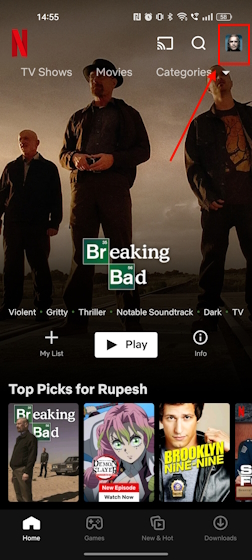
3. Tutaj przejdź do Ustawień aplikacji.
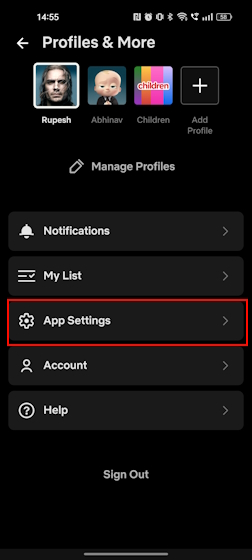
4. Gdy to zrobisz, zobaczysz sekcję Pobieranie. W tej sekcji będzie znajdować się podsekcja Pobierz jakość wideo . Kliknij to.
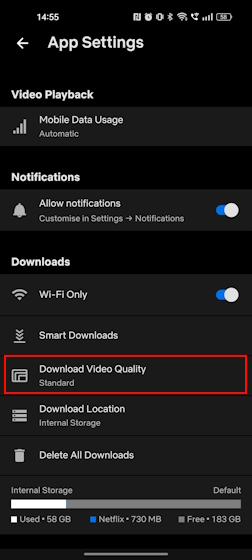
5. Gdy tylko go dotkniesz, zobaczysz te same dwie opcje, które widzisz w aplikacji na PC – Standardowy i Wysoki. Stuknij w żądaną opcję i to wszystko.
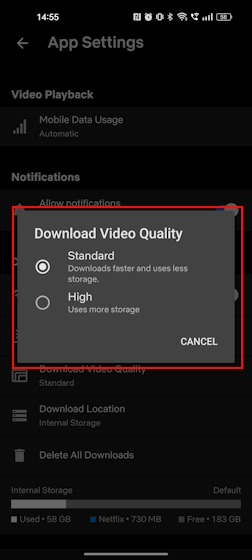
Często zadawane pytania
Czy można pobierać filmy z serwisu Netflix?
Tak, można pobieraj filmy z serwisu Netflix do oglądania w trybie offline za pośrednictwem oficjalnej aplikacji na systemy Windows, iOS, Android i iPad.
Czy możesz oglądać pobrane filmy z serwisu Netflix w samolocie na laptopie?
Po pobraniu filmów możesz je oglądać offline w dowolnym miejscu i czasie.
Dlaczego nie mogę pobierać filmów z serwisu Netflix?
Prawdopodobnie jest już dużo pobrań z Twojego konta na wiele urządzeń. W takim przypadku usuń pobrane pliki z jednego urządzenia, aby zwolnić miejsce na inne.
Czy mogę pobierać filmy z serwisu Netflix na komputer?
Nie, nie ma legalnego sposobu pobierania filmów i programów z serwisu Netflix na komputer.
Zostaw komentarz
W Internecie toczy się wiele dyskusji na temat AR (rzeczywistość rozszerzona) i VR (rzeczywistość wirtualna), więc nie będę dolewał oliwy do ognia, ale jedną z rzeczy, które zauważyliśmy podczas korzystanie z Nreal Air polega na tym, że VR […]
W Redfall są pewne wątpliwe wybory projektowe, miszmasz niedopieczonej, słynnej formuły Arkane. Uwielbiam gry stworzone przez Arkane Studios, a Dishonored stało się tytułem, do którego wracam od czasu do czasu ze względu na jego wyjątkową rozgrywkę. I […]
Monitor BenQ PD2706UA jest tutaj i jest wyposażony we wszystkie dzwonki i gwizdki, które docenią użytkownicy produktywni. Rozdzielczość 4K, fabrycznie skalibrowane kolory, 27-calowy panel, ergonomiczna podstawa, którą można łatwo regulować i nie tylko. Ma wiele […]

